آموزش ترانزیشن مذهبی در افترافکت
مهندس الهه محمد دوست

این پست با مسیر متخصص افترافکت مرتبط است. مشاهده مسیر (Roadmap)
اگر می خواهید ویدیو مذهبی تدوین کنید و به دنبال افکت های مناسب هستید، در این پست به شما آموزش می دهیم با چه ترانزیشن هایی و چگونه ویدیوهای مذهبی خود را به سادگی تدوین کنید. در این پست آموزشی سه ترانزیشن جذاب و مناسب را به شما معرفی خواهیم کرد. حتما تا انتهای پست آموزش ترانزیشن مذهبی در افترافکت ما همراه باشید.
آموزش ترانزیشن مذهبی در افتر افکت به صورت ویدئویی
اگر امکان مشاهده این ویدیوی آموزشی را ندارید، می توانید از آموزشی متنی آن استفاده کنید.
آموزش ترانزیشن مذهبی در افتر افکت به صورت متنی
در برنامه ی افترافکت در سمت راست صفحه پنلی با اسم Effect & Presets یا پنل افکت ها وجود دارد. در این پنل فایلی به اسم Animations Presets داریم که تمام افکت ها و ترنزیشن های آماده در این فایل قرار دارند. ما به راحتی میتوانیم از این فایل های آماده روی ویدئوهای خودمان استفاده کنیم. فقط کافی است افکت یا ترنزیشنی که می خواهیم را روی ویدیو یا تصاویرمان در تایم لاین بیاندازیم. روی افکت کلیک می کنیم و آن را روی ویدیو می اندازیم. در آموزش ترانزیشن مذهبی در افترافکت محتوای فایل های ما تصاویر و ویدئوهای مکان های مذهبی هستند.

برای استفاده از این ترنزیشن های آماده بعد از باز کردن فایل Animations presets به پوشه ی ترنزیشن ها می رویم.
اولین ترنزیشن (Transitions – Dissolves)
بعد از باز کردن پوشه ترنزیشن ها ترنزیشن Dissolves را باز می کنیم و گزینه ی Fade – dip to black را انتخاب می کنیم. برای اعمال این ترنزیشن باید روی آن کلیک کنیم و آن را روی فایل مدنظرمان در نوار تایم لاین بیاندازیم. ترنزیشن ها برای ابتدا و انتهای ویدئوها مناسب هستند که با یک انیمیشن شروع شوند و با یک انیمیشن دیگر تمام شوند. یا میتوانیم بین دو تصویر ترنزیشن قرار بدهیم که وقتی تصویر تغییر می کند با یک انیمیشن تصویر بعدی نمایش داده شود. با این کار ویدئوی ما جلوه ی خوبی خواهد باشد.
در برنامه ی افتر افکت باید به این نکته توجه کنیم که وقتی ترنزیشنی را روی فایل درگ می کنیم آن ترنزیشن از نقطه ای آغاز می شود که CTR قرار دارد. پس اگر می خواهیم ترنزیشن در ثانیه ی اول باشد ابتدا CTR را به ثانیه ی اول فایل می بریم. سپس ترنزیشن مورد نظر را روی فایل اعمال می کنیم. یا اگر خواستیم ترنزیشن در ثانیه های آخر باشد CTR را به انتهای فایل می بریم و بعد از آن ترنزیشن را روی فایل درگ کنیم.
نکته: CTR همان خط آبی رنگی است که در نوار تایم لاین آن را روی فایل ها جا به جا می کنیم. تا انتهای آموزش ترانزیشن مذهبی در افترافکت همراه ما باشید.

ترنزیشن دوم (Transitions – Movement)
بعد از باز کردن پوشه ترنزیشن ها ترنزیشن Movement را باز می کنیم و گزینه ی Slide – Straight را انتخاب می کنیم. برای اعمال ترنزیشن باید روی آن کلیک کنیم و آن را روی فایل مدنظرمان در نوار تایم لاین بیاندازیم. ترنزیشن از قسمتی شروع به نمایش می کند که Ctr روی آن باشد. پس قبل از اعمال حتما موقعیت Ctr را تنظیم کنید.

ترنزیشن سوم (Transitions – Wipes)
بعد از باز کردن پوشه ترنزیشن ها ترنزیشن Wipes را باز می کنیم و گزینه ی Clam – Shell را انتخاب می کنیم. برای اعمال این ترنزیشن هم باید روی آن کلیک کنیم و آن را روی فایل مدنظرمان در نوار تایم لاین بیاندازیم. این ترنزیشن را روی سومین فایلی که در نوار تایم لاین داریم می اندازیم.
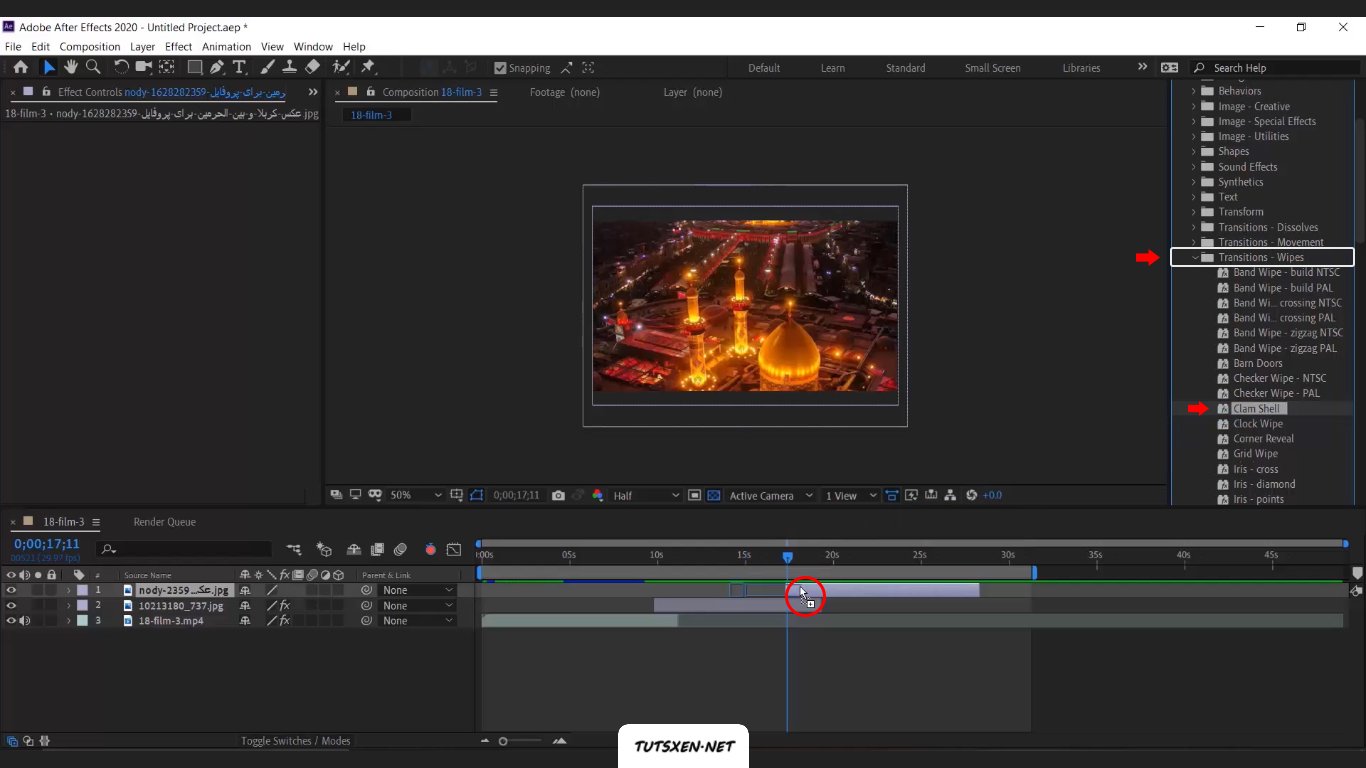
بعد از اعمال این ترنزیشن های آماده روی فایل کلیک می کنیم تا فعال شوند. در پنل تنظیمات افکت می توانیم تنظیمات ترنزیشنی را که استفاده کرده ایم ببینیم. اگر بخواهیم می توانیم تنظیمات ترنزیشن را نیز تغییر بدهیم.
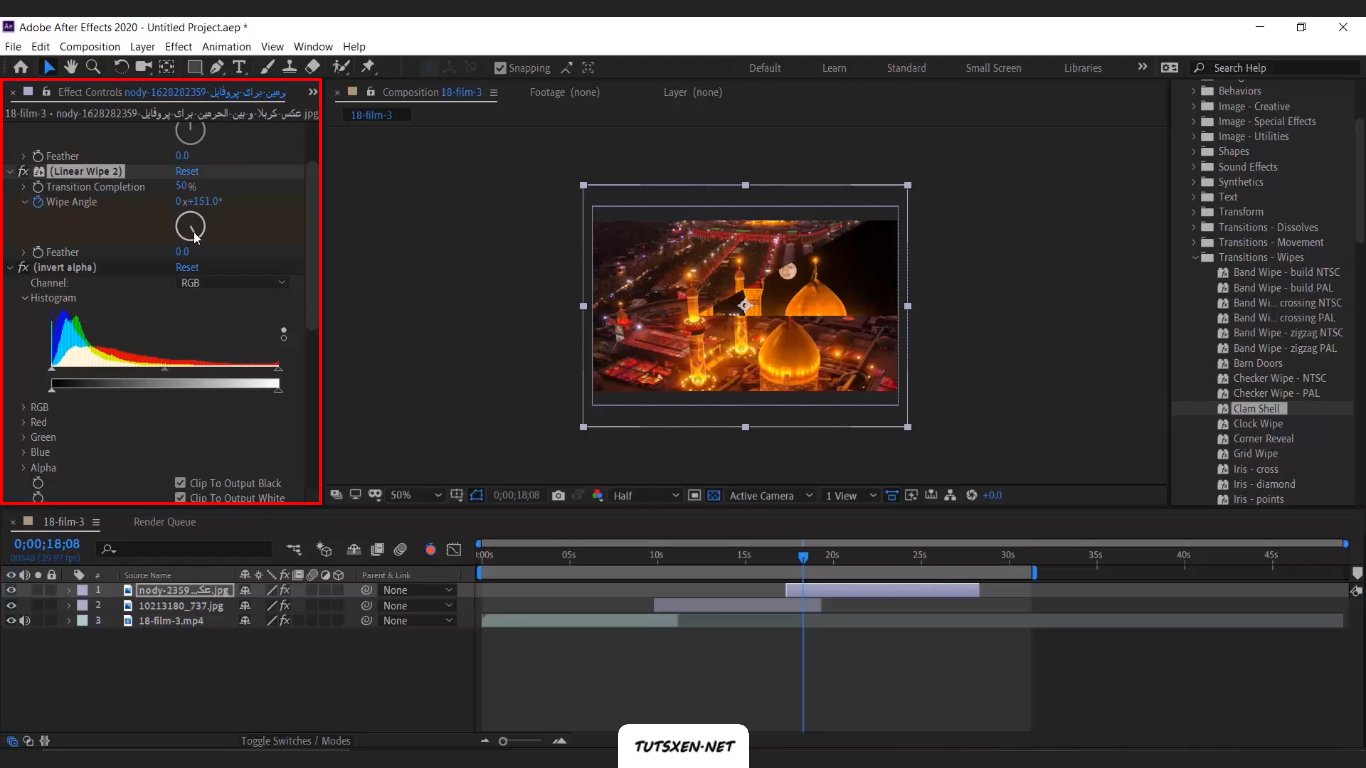
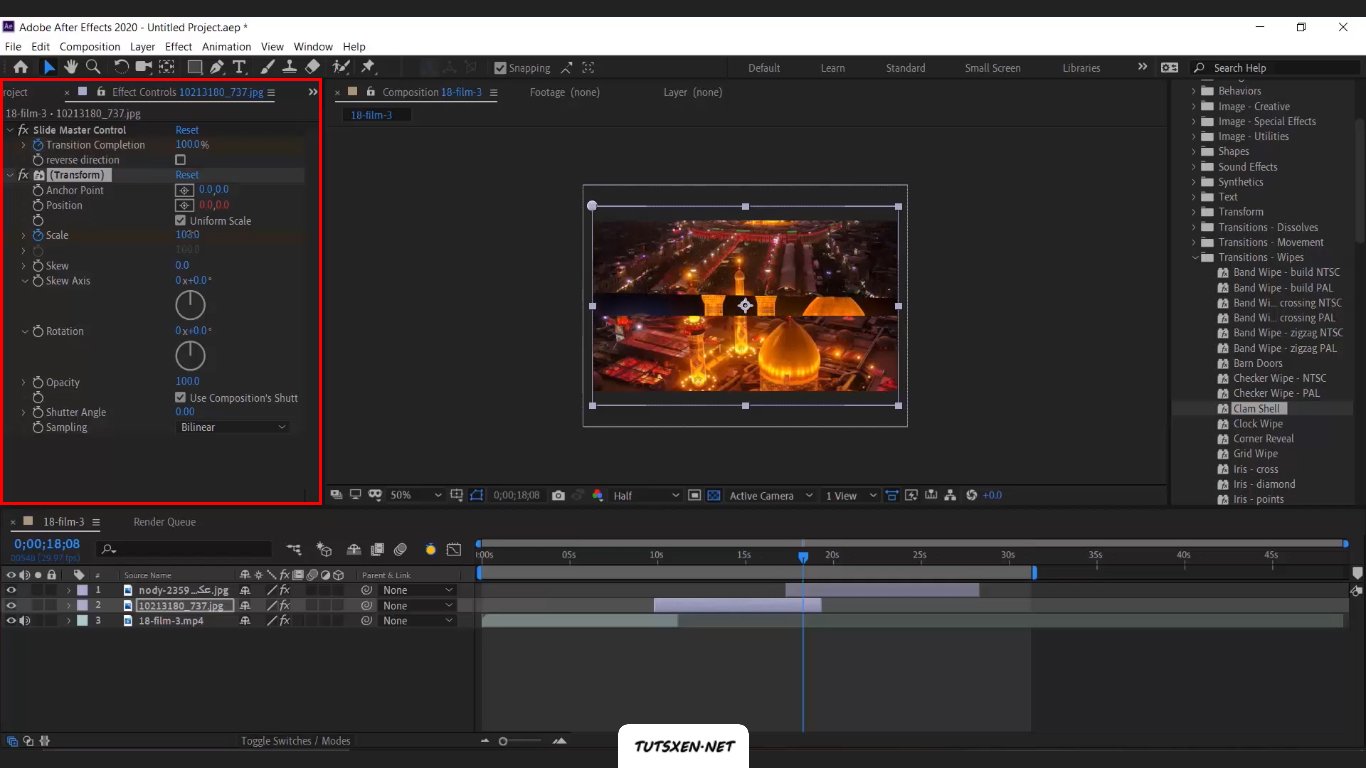
به همین سادگی می توانید این ترنزیشن ها را به ویدئوهای خود اضافه کنید. با این آموزش می توانید خودتان ویدئوهای مذهبی یا هر مناسبت دیگری را به شکل زیبایی تدوین کنید.
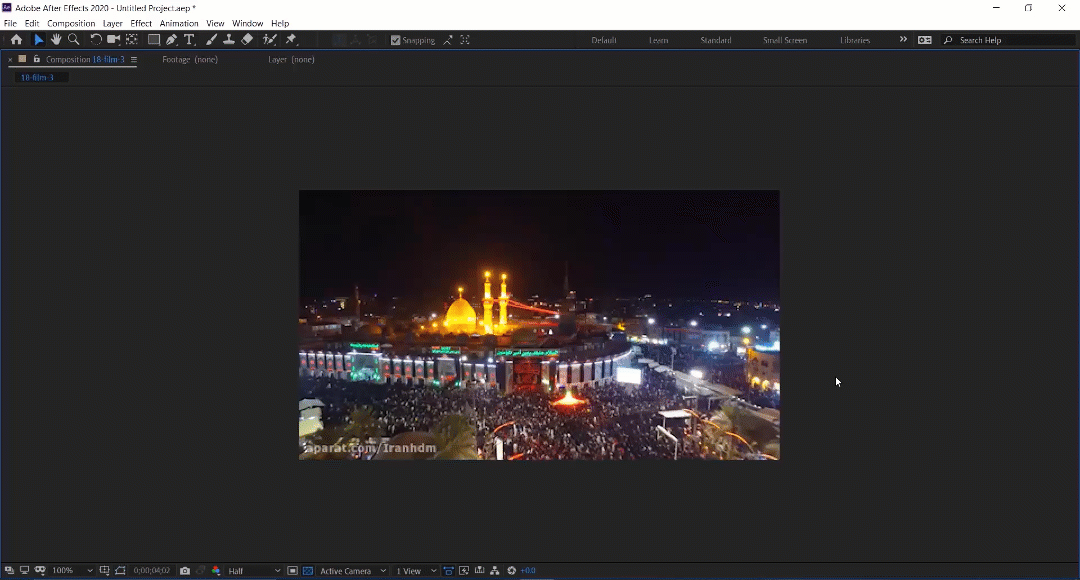
در این ویدئو از ترنزیشن های آماده استفاده استفاده کردیم. فرقی ندارد محتوای فایل شما چه موضوعاتی باشد. به راحتی می توانید ترنزیشن مناسب خود را انتخاب کنید و از آن برای فایلتان استفاده کنید. امیدواریم از این آموزش(ترانزیشن مذهبی در افترافکت) هم استفاده کرده باشید و برایتان مفید بوده باشد. اگر هرگونه سوال یا ابهامی داشتید حتما فایل ویدئویی بالا را مشاهده فرمایید. در صورتی که مشکلتان برطرف نشد حتما سوال خود را با ما در بخش نظرات در میان بگذارید.

